windows搜索框怎么打开 如何打开windows搜索框
更新时间:2023-11-08 14:34:24作者:skai
众所周知,搜索框是windows操作系统中一个实用的功能,可以帮助我们在众多文件和应用中快速找到所需内容。但有些用户可能还不熟悉如何打开搜索框。那么如何打开windows搜索框呢?下面小编就教大家windows搜索框怎么打开,有需要的快来一起看看吧,希望可以对你有帮助。
具体方法:
方法一、
1、使用“win+Q”键快捷键可以快速打开win10搜索框。

2、还可以使用“win+S”键也能快速打开win10搜索框。

3、任务栏没有win10搜索框图标,也可以按快捷键打开。
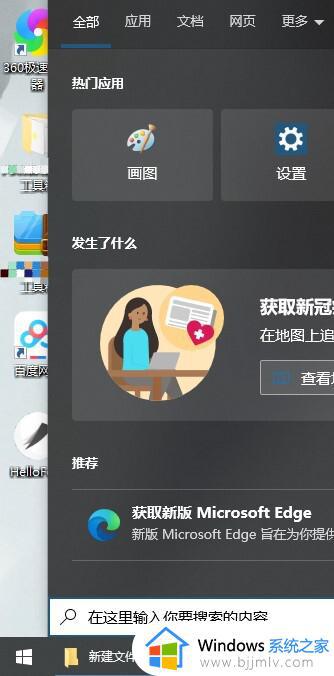
方法二、
1、默认情况下,搜索图标是在左下角的位置,开始程序右侧,点击就可以打开搜索框。
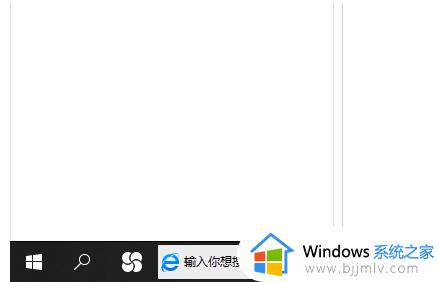
2、然后在搜索框中输入你需要查找的应用,就可以快速找出对应应用。点击打开应用。
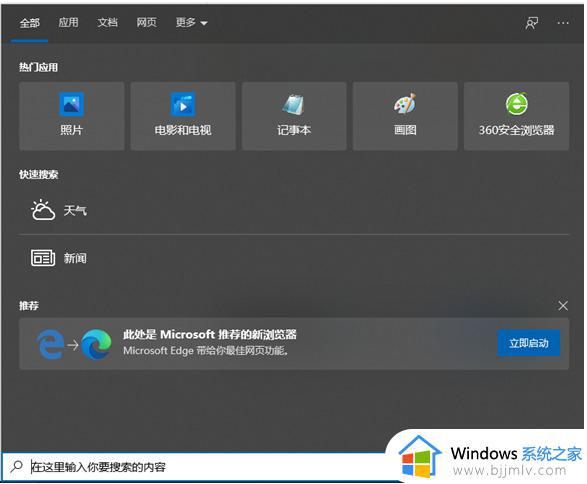
3、如果发现左下角搜索图标不见了,那就是被隐藏了。
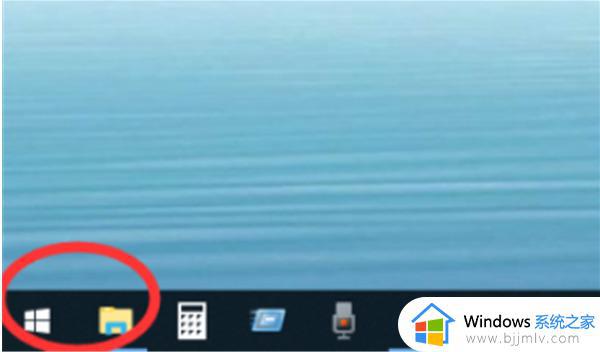
4、这时候,右击底部任务栏任意空白位置,然后点击“搜索”。
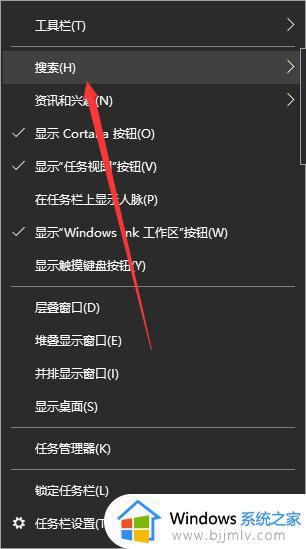
5、然后根据需要选择“显示搜索图标”或者“显示搜索框”都可以。
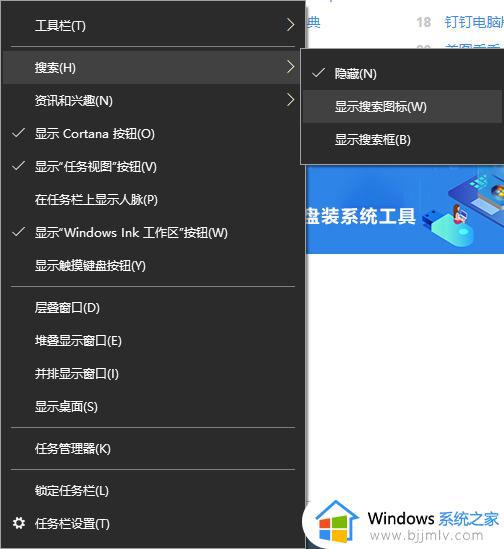
以上全部内容就是小编带给大家的windows搜索框打开方法详细内容分享啦,小伙伴们如果你们也需要打开搜索框的话就快点跟着小编的方法一起进行操作吧。
windows搜索框怎么打开 如何打开windows搜索框相关教程
- windows搜索框怎么关闭 windows电脑关闭搜索框如何操作
- uTools搜索框模式如何更改 uTools如何设置搜索框模式
- edge浏览器桌面搜索栏关闭方法 edge任务栏里的搜索框怎么关
- 电脑没有搜索框怎么搜索文件 电脑没有搜索功能搜不到文件解决方法
- windows文件搜索不能用怎么办 windows文件搜索用不了如何处理
- windows全局搜索文件如何操作 windows怎么全局搜索文件
- windows快捷搜索在哪 windows快速搜索工具如何使用
- windows搜索功能用不了怎么办 windows搜索功能无法使用如何解决
- windows无法搜索更新80072efe怎么办 windows搜索更新80072efe如何解决
- windows热门搜索怎么关闭 怎么关闭windows热门搜索
- 惠普新电脑只有c盘没有d盘怎么办 惠普电脑只有一个C盘,如何分D盘
- 惠普电脑无法启动windows怎么办?惠普电脑无法启动系统如何 处理
- host在哪个文件夹里面 电脑hosts文件夹位置介绍
- word目录怎么生成 word目录自动生成步骤
- 惠普键盘win键怎么解锁 惠普键盘win键锁了按什么解锁
- 火绒驱动版本不匹配重启没用怎么办 火绒驱动版本不匹配重启依旧不匹配如何处理
电脑教程推荐
win10系统推荐